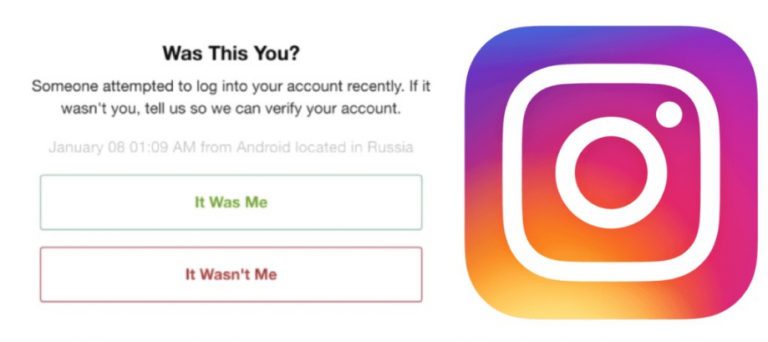
Während Sie sich in Ihr Instagram-Konto einloggen, werden Sie mit der Meldung „Checkpoint Required“ konfrontiert. Dann handelt es sich nicht um eine Fehlermeldung, sondern um eine von Instagram implementierte Sicherheitsmaßnahme. Es gibt hauptsächlich zwei Gründe, warum diese Nachricht Sie beim Zugriff auf Ihr Konto auffordert.
Der Hauptgrund sind die Unregelmäßigkeiten in Ihren geografischen Standorten. Das heißt, wenn Sie sich von zu Hause aus in Ihr Konto einloggen und dann in eine andere Provinz, Stadt oder einen anderen Staat gereist sind und sich dann erneut einloggen, wird Ihnen beim Zugriff diese Fehlermeldung angezeigt.
Ein weiterer Grund, warum der Fehler „Instagram Checkpoint erforderlich“ auftreten könnte, liegt darin, dass eine nicht verifizierte Drittanbieteranwendung verwendet wird, um sich beim Instagram-Konto anzumelden. Instagram hat eine strenge Richtlinie, die die Verwendung von nicht verifizierten Drittanbieterprogrammen für den Zugriff auf das Instagram-Konto einschränkt, um das Risiko von Datenverletzungen oder Hacking-Versuchen zu minimieren.
Wenn Sie mit keinem dieser Gründe in Verbindung stehen, könnte dies an einem Fehler oder einer Störung liegen, wie viele andere Benutzer laut Berichten. Aus diesem Grund haben wir alle Methoden und Lösungen aufgelistet, mit denen Sie das Problem beheben können, indem Sie den unten angegebenen folgen.
So lösen Sie das Problem „Prüfpunkt erforderlich“
Methode 1: Verwenden Sie Instagram für den Desktop
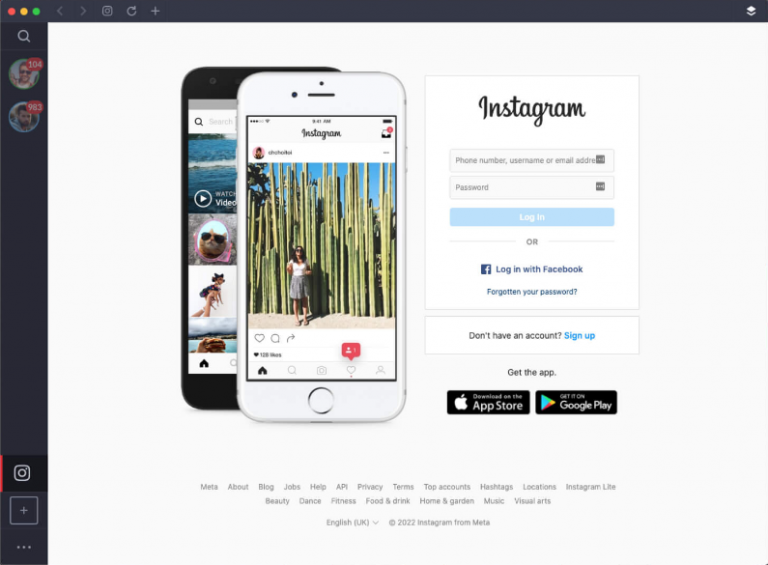
Wenn diese Fehlermeldung auf Ihrem Smartphone angezeigt wird, können Sie versuchen, sich über den Webbrowser auf dem PC bei Ihrem Instagram-Konto anzumelden. Befolgen Sie diese Schritte, um dies zu tun:
- Öffnen Sie den Webbrowser auf Ihrem PC und navigieren Sie zur Anmeldeseite von Instagram.
- Melden Sie sich bei Ihrem Konto an, indem Sie Anmeldeinformationen wie Benutzername und Passwort eingeben.
- Nachdem Sie die Details erfolgreich eingegeben und sich angemeldet haben, werden Sie mit einer Aufforderung konfrontiert, die besagt: „Dies ist eine Anfrage, um irgendwo einen Anmeldeversuch für Ihr Konto zu genehmigen“.
- Klicken Sie nun auf der Webseite auf die Schaltfläche „Ich war es“, um die Identität zu überprüfen und auf Ihr Konto zuzugreifen.
Nachdem Sie diese Verfahren befolgt haben, melden Sie sich auf Ihrem Smartphone bei Ihrem Konto an und prüfen Sie, ob die Fehlermeldung verschwunden ist.
Methode 2: Deaktivieren Sie Ihr Instagram-Konto vorübergehend
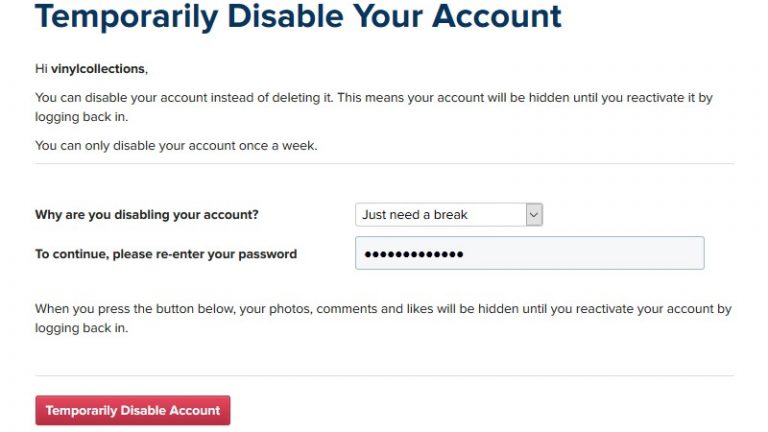
Um dieses Problem zu beheben, können Sie versuchen, Ihr Konto für einige Stunden oder einen Tag zu deaktivieren, um alle Probleme mit dem Konto zu beheben. Führen Sie dazu die unten genannten Schritte aus:
- Öffnen Sie auf Ihrem Computer den Webbrowser.
- Wechseln Sie zur Instagram-Anmeldeseite.
- Melden Sie sich mit Ihrem Benutzernamen oder Ihrer E-Mail-Adresse und Ihrem Passwort an.
- Klicken Sie nun mit der linken Maustaste auf Ihr Profilsymbol.
- Klicken Sie in der Liste der Optionen auf Profil bearbeiten.
- Navigieren Sie zum Ende der Seite und klicken Sie auf die Option „Konto vorübergehend deaktivieren“.
- Ihnen wird der Grund für „Warum deaktivieren Sie Ihr Konto“ angezeigt.
- Wählen Sie „Ich brauche nur eine Pause“ aus der Liste der Gründe.
- Warten Sie jetzt 4-5 Stunden oder einen Tag, um sicherzugehen, und melden Sie sich erneut an, um Ihr Konto zu reaktivieren.
Bitte beachten Sie – Greifen Sie nach der Deaktivierung Ihres Kontos in keiner Weise über irgendwelche Geräte auf Ihr Konto zu, da Sie sonst nicht in der Lage sein werden, es korrekt zu deaktivieren.
Methode 3: Installieren Sie die Instagram-Anwendung neu
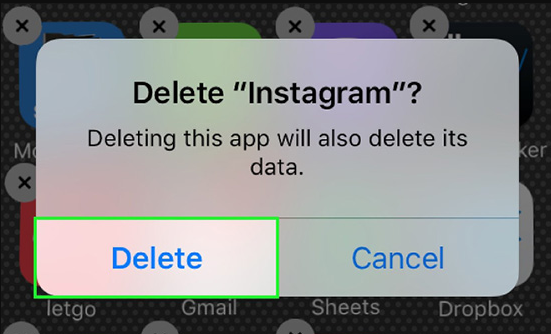
Wie bereits erwähnt, kann diese Fehlermeldung aufgrund einiger Fehler oder Störungen im System oder in der Anwendung auftreten. Um dies zu beheben, können Sie Ihre aktuelle Version von Instagram deinstallieren und auf die neueste Version neu installieren.
Durch die Deinstallation Ihrer aktuellen Version werden alle Ihre Cache-Daten gelöscht, in denen sich das Problem befinden könnte, und durch die Installation der neuesten Instagram-Anwendung werden alle Diskrepanzen mit der Anwendung und dem Server beseitigt, wodurch die Probleme, die der Grund für diese Fehlermeldung sein könnten, weiter behoben werden.
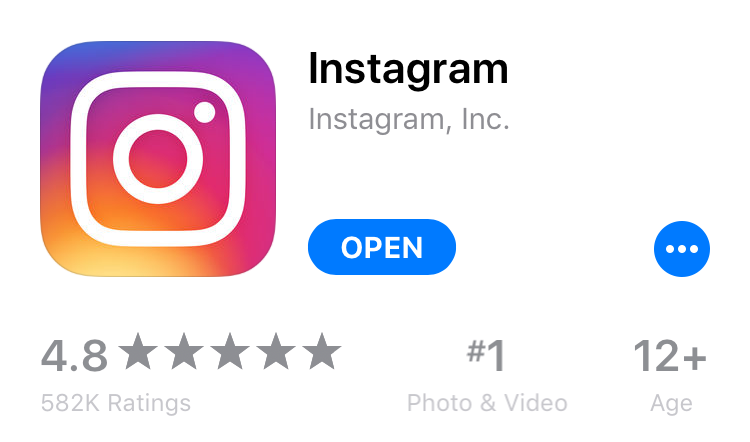
Fazit
Instagram hat einige sehr strenge Regeln und Vorschriften für den Zugriff auf Ihr Konto über eine Schnittstelle oder Anwendung von Drittanbietern, um seine Benutzerbasis vor böswilligen Angriffen, Datendiebstahl und illegalen Methoden zu schützen, um Likes, Follower und Views zu erhalten. Aber der erforderliche Instagram-Checkpoint-Fehler kann auch aufgrund einiger Fehler oder Fehler auftreten.
Was auch immer der Grund sein mag, wir haben alle Lösungen und Methoden mit den entsprechenden Schritten und Anweisungen erwähnt, denen Sie folgen und das Problem problemlos beheben können.